扫描仪怎么用
01
先要安装好扫描仪,在电脑上设置,点击开始菜单,控制面板,打印机和其他硬件,扫描仪和照相机。
02
双击扫描仪名称,在弹出的“扫描仪和照相机想到”中点击下一步,并根据实际扫描的文件类型选择“图片类型”。
03
点击预览,点击下一步,输入“相片名称”、保存图片的格式、选择保存改扫描图片的存放位置,点击下一步。

04
等待扫描结束生成图片,点击下一步,扫描完成,可以打开扫描图片的格式,查看是否扫描完整!
教你画六芒星徽章
01
打开AI软件,点击文件-新建,建立一个宽800px ,高600px 的画板;
02
选择椭圆工具,同时按住Ctrl画一个正圆并填充黑色;
03
选择多边形工具,同时按住shift 画一个正六边形,描边10pt,描边白色。同时选中圆和正六边形并执行水平居中对齐和垂直居中对齐;
04
选择钢笔工具,如图连接正六边形的各顶点,同时描边10pt,描边白色;
05
用选择工具选择外面的正六边形并删除,然后选择钢笔工具,按住Shfit键在旁边画一条直线,描边10pt,黑色;
06
用选择工具选中直线段,执行对象-扩展。再选择直接选择工具,选中扩展后矩形的两个锚点,然后移动它,使矩形变成平行四边形并与六芒星的一边平行;
07
再用选择工具选中平行四边形,同时按住Alt键,将它移动到六芒星那条边的另一侧;
08
用选择工具,同时按住Shift键选中两个平行四边形,再用旋转工具同时按住Alt键并在外圆的圆心处左击,在弹出对话框中输入旋转角度60°,点击复制,最后按住Ctrl+D,连按几次图形效果如下:
09
用选择工具选中六芒星,执行对象-扩展,点击确定。再分别将黑色线段与六芒星用路径查找器-减去扩展;
10
选中六芒星,Ctrl+C(复制),Ctrl+C(粘贴),在原位复制一个六芒星,然后选中复制产生的六芒星,按住Shift+Alt对其进行缩放成如图模样。好了,一个炫酷的六芒星就制作好了!
Word中如何插入页码
01
打开word软件,单击文件选项卡,在弹出的菜单栏,单击打开,在打开菜单页面,单击浏览,弹出打开对话框,在文件名框,添加要选择的目标文件,单击打开。
02
单击开始插入选项卡,弹出插入功能区,在插入功能区,页眉和页脚组,单击页码,弹出页码下拉菜单栏。
03
在弹出的页码下拉菜单栏中,有不同的插入位置,我们可以根据不同的情况选择不同的位置插入页码。
04
在相同的插入位置也有不同的插入方法,例如我们选择页面顶端插入,会弹出插入类型下拉菜单。我们选择普通数字1为插入类型。
05
在插入后,任务栏会弹出设计选项卡,在设计选项卡功能区页眉与页脚组单击关闭页眉和页脚。
06
如果对插入效果不满意,单击插入选项卡,在插入功能区,页眉和页脚组中,单击页眉。弹出页眉下拉菜单。
07
在弹出的页眉下拉菜单中,单击编辑页眉,然后把鼠标光标移动到页码处按回车键删除。然后在重新添加。
08
可以自己设计页码格式,在插入功能区,页眉与页脚组,单击页码在下拉菜单中单击设计页码格式弹出页码格式设计对话框。单击编号编辑格式,选择自己需要的类型。
09
设计页码,可以根据个人需求添加页码,如,我以英文字母为页码,下图所示。设置页码基本都是这些知识,认真学下就能完全掌握了。
dns未响应怎么办
01
先检查下电脑的网络是不是有问题,可以尝试使用其他设备来检验一下网络,通过这个方式先确定是网络的问题还是电脑自身的问题。
02
如果是网络的问题,一般等待一段时间就会自动恢复,如果是电脑的问题可以先重启下电脑。
03
如果重启没解决问题,可以将自己的DNS地址固定为:114.114.114.114(114.114.115.115)等免费的DNS。
04
如果问题还没有得到解决,那么输入【徽标键+R】打开运行对话框,输入services.msc。
05
点击【运行】,找到DNSclient一栏,确保其已经启动。
06
最后以上方法还是不能解决这个问题,先打开运行对话框,输入【CMD】。
07
点击运行打开【命令提示符】。
08
输入【netsh winsock reset】,然后回车即可。












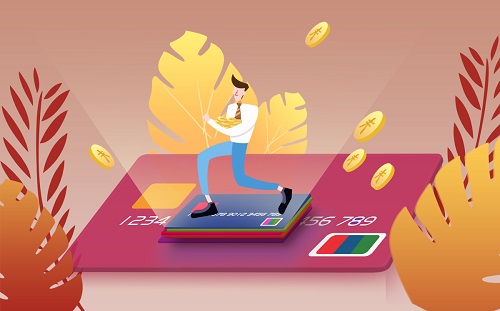







 营业执照公示信息
营业执照公示信息